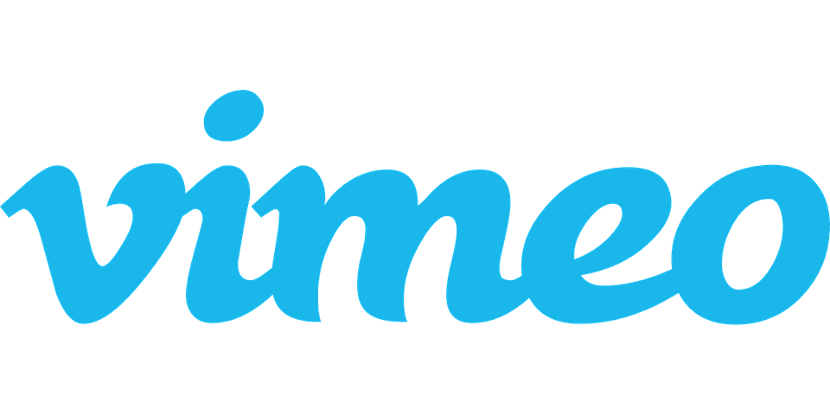
Видео стали очень популярным ресурсом среди пользователей Интернета. Как и веб-страница, видео предлагает пользователям контент, но теоретически он быстрее и вируснее любого текста. Но в отличие от текста или изображений, видео сложнее захватить, чем остальной контент, поскольку оно обычно загружается на платформу, которая не позволяет загружать контент.
Несколько дней назад мы объяснили как скачать видео с платформы google, YouTube. Эта платформа очень популярна, но не единственная. Еще одна платформа, у которой есть все больше и больше подписчиков и которая предлагает услуги премиум-класса, называется Vimeo.
Vimeo - это платформа, похожая на YouTube, но в отличие от нее Vimeo ориентирован на деловой мир, где владельцы хотят иметь частные видеосервисы с очень хорошим качеством изображения и без проблем с рекламой. или другой внешний контент. Но использование Vimeo было не только этим, и многие веб-страницы включали или включают видео vimeo для своих пользователей. Многие захотят загрузить эти типы видео, а также оставить их в автономном режиме, чтобы случайно просмотреть их без необходимости доступа в Интернет.
Многие инструменты, которые мы собираемся использовать для загрузки видео с Vimeo, такие же, как и на YouTube. Это потому, что они используют один и тот же алгоритм, и компания не имеет значения. Но в целом они не дают такого же результата, если мы используем приложение с Vimeo или с YouTube.
веб-приложение
Веб-приложения - единственные, которые не соответствуют вышеуказанному. Они предлагают одинаковый результат, будь то Vimeo или YouTube. Но не все будут делать то же самое. В данном случае я выбрал веб-приложение под названием "Скачать-Видео-Vimeo”Инструмент, который предлагает то, что мы ищем: загрузите видео с Vimeo. И мы даже можем выбрать между загрузкой видео в формате mp3 или mp4. Если мы выберем формат mp3, мы будем загружать аудио из видео, то есть создавать подкаст только для слушателей. да мы используем браузер Google или DuckDuckGo, обязательно найдем другие веб-приложения. Во всех из них нам понадобится только одно: URL-адрес видео vimeo.
В случае Vimeo, URL-адрес обычно https: // vimeo / video-number Обычно нет ни слова, ни короткого URL. Мы также можем получить этот URL-адрес с помощью кнопки «Поделиться», которая показывает видео в элементах управления.
клипграб
Приложение Clipgrab - приложение-ветеран, довольно популярное среди пользователей, скачивающих видео. Это связано с тем, что он не только загружает видео с YouTube, но также может делать это с других платформ, таких как Vimeo. Как и в случае с веб-приложением для загрузки видео с Clipgrab нам нужен только URL-адрес видео Vimeo, и мы сможем установить программу Clipgrab в нашем Ubuntu.. Установка Clipgrab очень проста, нам просто нужно открыть терминал и ввести следующее:
sudo add-apt-repository ppa:clipgrab-team/ppa sudo apt-get update sudo apt-get install clipgrab
Это запустит установку Clipgrab в нашей Ubuntu. Как только мы закончим установку Clipgrab в Ubuntu, в меню приложений в Мультимедиа у нас появится приложение Clipgrab. Выполняем его, чтобы открыть программу. Как только программа открыта, мы переходим на вкладку «Настройки» и выбираем Vimeo вместо YouTube. Затем мы переходим на вкладку «Загрузка» и вводим URL-адрес видео, затем отмечаем формат, который хотим загрузить, и нажимаем кнопку загрузки. Это запустит процесс загрузки и создаст загруженное видео на нашем компьютере. Время загрузки будет зависеть от подключения к Интернету, которое у нас есть, а также от размера видео, которое мы хотим загрузить..
Плагины веб-браузера
Загрузка видео через веб-браузеры - самая распространенная и популярная вещь. В этом случае мы говорим не о веб-приложениях, а о надстройках или расширениях для веб-браузеров, которые с помощью кнопки на панели навигации или щелчка правой кнопкой мыши позволяют нам загружать видео. Что интересно, в отличие от Youtube, В браузере Chrome есть надстройки или расширения для загрузки видео с Vimeo., чего не происходит с YouTube. Поэтому мы рекомендуем две надстройки: одну, если используется Chrome, а другую, если используется Mozilla Firefox.
Скачать Vimeo Видео
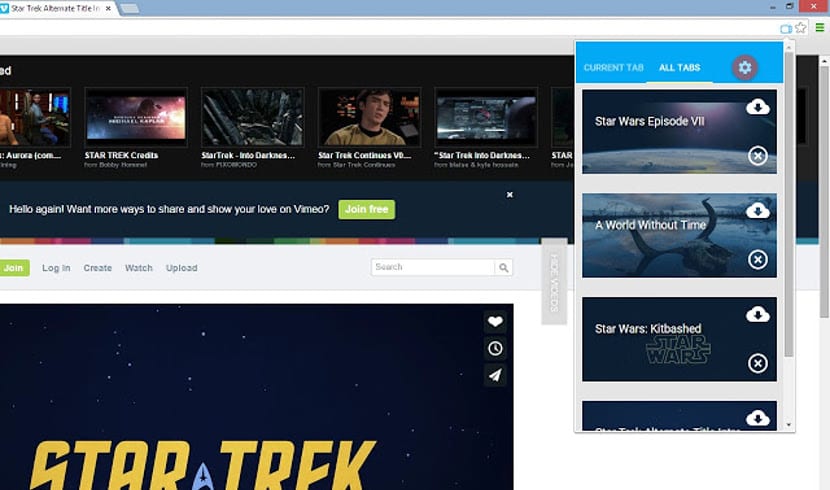
Скачать видео Vimeo - это название расширения, которое существует для Google Chrome и Chromium. В этом случае мы должны перейти к ссылку чтобы загрузить и установить плагин в нашем веб-браузере. Как только он будет установлен, в адресной строке появится синий значок телевизора. Когда мы нажимаем на нее, появляются различные видео в Интернете, которые мы можем скачать.
Нам просто нужно выбрать формат и щелкнуть значок загрузки. Через несколько минут у нас будет видео в папке загрузок браузера или в том месте, где мы указали папку загрузок. Процесс прост, но мы должны помнить, что время загрузки будет зависеть от подключения к Интернету и разрешения видео, которое мы хотим загрузить.
Загрузчик Flash-видео - загрузка с YouTube HD [4K]
Это дополнение совместимо с Mozilla Firefox. Вы можете пройти ссылку. После того, как мы его установили, процесс загрузки почти такой же, как и в предыдущем плагине. Единственное, что значка загрузки нет в адресной строке, а рядом с адресной строкой появится кнопка. Когда в Интернете есть видео, мы нажимаем на значок, и мы видим различные форматы видео, которые мы можем скачать. Flash Video Downloader - YouTube HD Download [4K] совместим с самыми популярными видеосервисами, включая Vimeo. и это также позволяет нам загружать аудиофайлы из этих видео.
Ютуб-дл
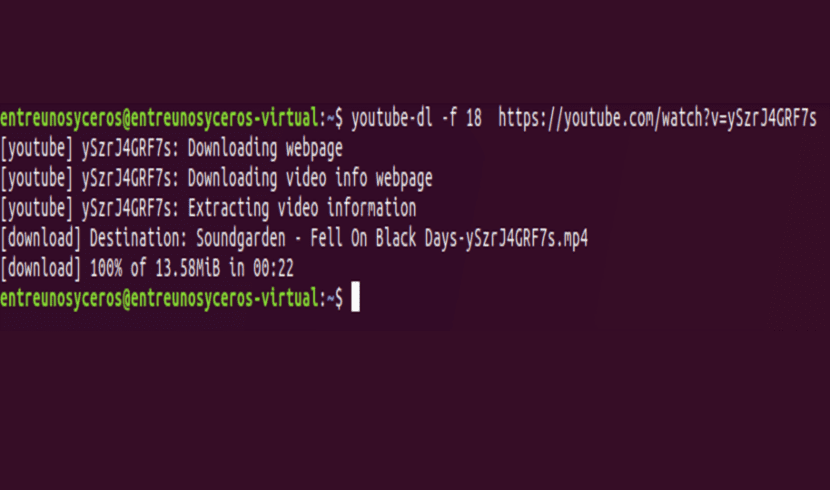
Приложение Ютуб-Дл - отличное приложение для загрузки видео с YouTube с терминала, возможно, лучшее минималистичное приложение, которое существует для этой задачи, и Его также можно использовать для загрузки видео с Vimeo.. В этом случае нам нужно только изменить URL-адрес и выполнить команду, чтобы начать загрузку. Но Youtube-Dl не входит в Ubuntu по умолчанию, поэтому сначала мы должны загрузить и установить программу Youtube-Dl. Для этого открываем терминал и пишем следующее:
sudo add-apt-repository ppa:nilarimogard/webupd8 sudo apt-get update sudo apt-get install youtube-dl
Теперь, когда у нас установлен Youtube-dl, нам нужно загрузить видео, выполнив в терминале следующее:
youtube-dl https://vimeo.com/id-del-video
Процесс такой же, как и при загрузке видео с YouTube, но мы должны изменить URL-адрес видео, чтобы программа загружала видео с Vimeo.
Vimeo или Youtube?
На этом этапе многие из вас задаются вопросом, какой сервис использовать и какую программу лучше загружать видео. Вариант Vimeo очень профессиональный, но не единственный, поэтому лучше выбрать программу, совместимую с обеими службами. В этом аспекте Clipgrab или Youtube-dl были бы идеальными программами, хотя для этой функции я Я предпочитаю использовать расширения для веб-браузеров, более полный инструмент, который помогает нам загружать видео в данный момент и не открывать более одного приложения для процесса загрузки. И нам не нужен ни один компьютер для загрузки, так как надстройка будет синхронизирована с учетной записью веб-браузера. Теперь выбор за тобой Какой метод вы используете?